doctype の役割と標準モードおよび互換モードの違い
DOCTYPE の役割と標準モードと互換モードの違い
- 宣言は HTML ドキュメントの先頭、 にある必要があります。使用するパーサー このドキュメントをどのドキュメント標準で解析するか。 DOCTYPE が存在しないか、形式が正しくない場合、ドキュメントは互換モードで表示されます
。 HTML5 は大文字と小文字を区別しません margin:0 auto を使用すると、標準モードでは要素を水平方向に中央揃えにできますが、互換モードでは無効になります (解決するには text-align 属性を使用します)。 body {text-align:center};#content{text-align:left}4. 互換モードでは、Table のフォント属性は上位レイヤーの設定を継承できず、white-space:pre は無効になり、画像のパディングは無効になります
宣言は、HTML ドキュメントの先頭、 タグの前になければなりません。は、このドキュメントを解析するために使用するドキュメント標準をブラウザのパーサーに指示します。 。 DOCTYPE が存在しないか、形式が正しくない場合、ドキュメントは互換モードで表示されます
。 HTML5 は大文字と小文字を区別しません
宣言は HTML タグではなく、ブラウザに現在の HTMl バージョンを伝えるために使用される命令です
最新のブラウザの HTML レイアウト エンジンが互換性の使用を決定しますdoctype を確認することにより、ドキュメントは標準モードでレンダリングされ、一部のブラウザーは標準に近いモデルを備えています。- HTML4.01 では、 は DTD を指します。HTML4.01 は SGML に基づいているため、DTD はブラウザーがコンテンツを正しく表示するためのマークアップ ルールを指定します
HTML5 はSGML に基づいていないため、使用されません DTD を指定します
- 標準モードと互換モードの違い
: 標準モード
の書式設定と JS 操作モードは、すべてブラウザーがサポートする最高の標準で実行されます。 互換モード - では、サイトが機能しなくなるのを防ぐために、古いブラウザーの動作をシミュレートして、緩やかな下位互換性のある方法でページが表示されます。 具体的な違い: 1. ボックスモデル
- 厳密モードでは: width はコンテンツの幅であり、要素の実際の幅 = width です。
互換モードでは: width は =width+padding+border です
2.高さのパーセンテージとインライン要素の高さと幅を設定できます 標準モードでは、span などのインライン要素の幅と高さの設定は有効になりませんが、互換モードでは有効になります。
3. margin:0 auto を使用して水平方向の中央揃えを設定すると、IE では無効になります margin:0 auto を使用すると、標準モードでは要素を水平方向に中央揃えにできますが、互換モードでは無効になります (これを解決するには text-align 属性を使用します) ) body {text-align:center};#content{text-align:left}4. 互換モードでは、Table のフォント属性は上位レイヤーの設定を継承できず、white-space:pre は無効になります。画像のパディングは無効になります
以上がdoctype の役割と標準モードおよび互換モードの違いの詳細内容です。詳細については、PHP 中国語 Web サイトの他の関連記事を参照してください。
- HTML4.01 では、 は DTD を指します。HTML4.01 は SGML に基づいているため、DTD はブラウザーがコンテンツを正しく表示するためのマークアップ ルールを指定します

ホットAIツール

Undresser.AI Undress
リアルなヌード写真を作成する AI 搭載アプリ

AI Clothes Remover
写真から衣服を削除するオンライン AI ツール。

Undress AI Tool
脱衣画像を無料で

Clothoff.io
AI衣類リムーバー

AI Hentai Generator
AIヘンタイを無料で生成します。

人気の記事

ホットツール

メモ帳++7.3.1
使いやすく無料のコードエディター

SublimeText3 中国語版
中国語版、とても使いやすい

ゼンドスタジオ 13.0.1
強力な PHP 統合開発環境

ドリームウィーバー CS6
ビジュアル Web 開発ツール

SublimeText3 Mac版
神レベルのコード編集ソフト(SublimeText3)

ホットトピック
 7554
7554
 15
15
 1382
1382
 52
52
 83
83
 11
11
 24
24
 96
96
 単語互換モードとはどういう意味ですか?
Mar 05, 2021 am 11:40 AM
単語互換モードとはどういう意味ですか?
Mar 05, 2021 am 11:40 AM
互換モードとは、オフィス ソフトウェアがプログラムに提供するモードです。古いバージョンのソフトウェアを新しいフレームワーク内で実行できるように設定されています。互換モードでは、古いバージョンの Word の文書を通常どおりに使用できます。新しいバージョン、または新しいバージョンのファイル形式は古いバージョンでも通常どおりに使用でき、. で実行することもできます。ただし、古いバージョンを使用すると、一部の新機能が無効になります。
 Excelテーブル互換モードを通常モードに変更する方法
Mar 20, 2024 pm 08:01 PM
Excelテーブル互換モードを通常モードに変更する方法
Mar 20, 2024 pm 08:01 PM
私たちは日々の仕事や勉強で、他人からExcelファイルをコピーし、そのファイルを開いて内容を追加したり、再編集したりして保存することがありますが、互換性チェックのダイアログボックスが表示されることがあり、非常に面倒です。ソフトウェア. 、通常モードに変更できますか?そこで以下では、エディターがこの問題を解決するための詳細な手順を紹介します。一緒に学びましょう。最後に、忘れずに保存してください。 1. 図に示すように、ワークシートを開き、ワークシートの名前に追加の互換モードを表示します。 2. このワークシートでは、内容を変更して保存すると、図のように互換性チェックのダイアログが必ず表示され、非常に面倒です。 3. [Office] ボタンをクリックし、[名前を付けて保存] をクリックして、
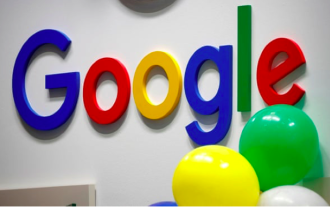 Google Chrome互換モードの設定方法
Jan 30, 2024 am 08:24 AM
Google Chrome互換モードの設定方法
Jan 30, 2024 am 08:24 AM
Google Chrome は最も人気のあるブラウザの 1 つであり、その強力な機能と利便性でユーザーの心を掴んでいます。ただし、特定の Web ページやアプリケーションが適切に表示および機能できることを確認したり、古い Web 標準との互換性を高めたりするには、Google Chrome を別の互換モードで実行する必要がある場合があります。では、Google Chrome 互換モードを設定するにはどうすればよいでしょうか?まだ分からなくても心配する必要はありません。Google Chrome を最高の状態で使用できるようにするための互換モードの設定方法を見てみましょう。 Google Chrome互換モードの設定方法 1. クリックしてGoogle Chromeを開き、メニューをクリックして「設定」をクリックします。 2. 設定で「デフォルトのブラウザ設定」を見つけ、クリックして「インターネットエクスプローラーを許可」をオンにします
 2345 ブラウザで互換モードを設定するにはどうすればよいですか?
Jan 30, 2024 am 10:27 AM
2345 ブラウザで互換モードを設定するにはどうすればよいですか?
Jan 30, 2024 am 10:27 AM
2345 ブラウザはユーザーの間で人気のあるブラウザ ツールであり、互換モードの設定は、Web 閲覧時のユーザー エクスペリエンスに関係する重要な操作です。適切な互換モード設定により、Web ページの表示効果がより鮮明かつ安定し、さまざまな表示異常や非互換性の問題を回避できます。では、2345 ブラウザ互換モードを設定するにはどうすればよいでしょうか?まだ不明な点があっても心配しないでください。次に、エディターによって互換モードを設定する手順が表示されます。お役に立てれば幸いです。 2345 ブラウザ互換モードの設定方法 方法 1: 1. 2345 ブラウザを開き、上の「稲妻」アイコンをクリックします。 2. 次に、ポップアップ メニュー バーで「ie 互換モード」を選択します。方法 2: 1. 2345 ブラウザを開き、右上の をクリックします。
 360 スピードのブラウザ互換モードを設定する方法
Feb 24, 2024 am 10:49 AM
360 スピードのブラウザ互換モードを設定する方法
Feb 24, 2024 am 10:49 AM
360 Speed Browser は、ユーザーがインターネットに迅速かつ安全にアクセスできるようにする人気のブラウザ アプリケーションです。ページ表示の異常や機能が正常に利用できない問題を解決するために、360 Extreme Browser では快適にウェブを閲覧できる互換モード機能を提供しています。では、360 スピードのブラウザ互換モードを設定するにはどうすればよいでしょうか?心配しないでください。エディターが 360 Extremely Fast Browser の互換モードを設定する方法に関するチュートリアルを提供します。お役に立てれば幸いです。 360 Speed Browser の互換モードの設定方法 1. 当サイトからダウンロードした 360 Speed Browser を開き、起動後、右上隅の 3 本の横棒アイコンをクリックします。 2. ポップアップオプションの[設定]をクリックします。 3. 開いた 360 Speed Browser 設定ウィンドウをクリックします。
 Edgeブラウザ互換モードの設定方法
Feb 28, 2024 pm 08:31 PM
Edgeブラウザ互換モードの設定方法
Feb 28, 2024 pm 08:31 PM
Edge ブラウザ互換モードを設定するにはどうすればよいですか?エッジブラウザはWindowsシステムのデフォルトブラウザであり、操作が簡単で非常に使いやすく、豊富で充実した機能を備えています。しかし、多くの人はエッジブラウザの互換モードを設定する方法を知りません。今回はEdgeブラウザの互換モードを設定する方法を紹介しますので、Edgeブラウザの互換モードに慣れていない方の参考になれば幸いです。ぜひ試してみてください! Edge ブラウザで互換モードを設定する方法: 1. コンピュータでブラウザを開き、ホームページに入り、右上隅にある 3 つの小さな点のアイコンをクリックします。 2. 表示されるドロップダウン ポップアップ ウィンドウで、ポップアップ ウィンドウの下にあるこのオプションを見つけてクリックして設定します。 3. 設定ページに切り替えたら、ページ左側の をクリックします。
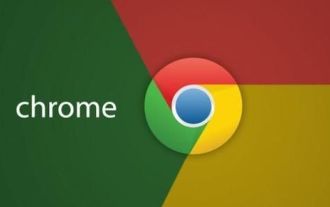 Google Chromeで互換モードを有効にする方法
Jan 30, 2024 pm 01:00 PM
Google Chromeで互換モードを有効にする方法
Jan 30, 2024 pm 01:00 PM
Google Chrome互換モードを有効にするにはどうすればよいですか? Google Chromeを使用している場合、複数のタブに同時にアクセスすることがありますが、その際に遅延やスムーズさなどの問題が発生する場合があります。 Google Chrome の互換モードをオンにすることで、上記の問題を解決でき、互換性のある安定したインターネット ブラウジング サービスをお楽しみいただけます。互換モードをオンにする方法がわからない場合は、エディターに従って互換モードの設定を確認してください。チュートリアルです。 Google Chrome 互換モードをオンにする方法 1. Google Chrome を開いて [設定] をクリックします; 2. [Internet Explorer モードでの Web サイトの再読み込みを許可する] をオンにして [再起動] をクリックします; 3. Google Chrome を再起動した後、[Internet Explorer モード] を選択します重い
 360 ブラウザ互換モードを設定するにはどうすればよいですか? 360 ブラウザ互換モードをオンにするにはどうすればよいですか?
Mar 13, 2024 pm 09:20 PM
360 ブラウザ互換モードを設定するにはどうすればよいですか? 360 ブラウザ互換モードをオンにするにはどうすればよいですか?
Mar 13, 2024 pm 09:20 PM
360 ブラウザは非常に使いやすく便利な検索ツールです。多くのユーザーは 360 ブラウザの互換モードを有効にする方法を知りません。それでは、このサイトでユーザーに 360 を詳しく紹介しましょう。ブラウザを有効にする方法互換モード。 360 ブラウザ互換モードをオンにするにはどうすればよいですか? 1. 360 ブラウザを開き、対応する Web ページに入ります。 2. アドレス バーの右側にある [互換性] アイコン (パズルの形で表示されます) をクリックするか、ショートカット キー F7 を押します。 3. ポップアップ互換性設定ウィンドウで、使用する互換性モードを選択します。 - 「IE8 互換」を選択すると、Internet Explorer 8 の動作をシミュレートできます。




